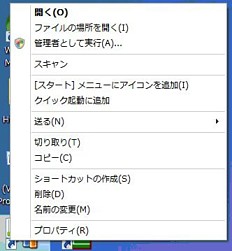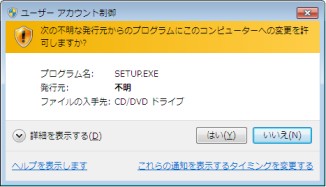ライセンス登録に関するメモ (Windows Vista, Windows 7)
★ Windows Vista と Windows 7 上での動作について記述します。これらをまとめて、Windows Vista / 7 と記します。
Windows Vista / 7 では、管理者ユーザーでログインしていても、プログラムは一般ユーザーの権限で実行されます。
● 概要
Project Canvas は、インストールするPCごとにライセンスが必要ですが、1台のPCを複数人数で共有している場合にはライセンスは1つで済みます。このため、ライセンスファイルを各ユーザー共通で認識できるように、プログラム(PJCANVAS.EXE)と同じフォルダに置くことを推奨していました。
通常、プログラムは C:\Program Files にインストールしますが、このフォルダは管理者(またはPower Users)でないと、ファイルを書き込む権限がありません。これは Windows XP までのOSでも同様です。
しかし、Windows Vista / 7 では、管理者権限を持つユーザーでも、明示的に「管理者権限でプログラムを実行(起動)」しないと、C:\Program Files に書き込むことができません。
そこで、Project Canvas ver 1.4.1 より、ライセンスファイルを保存する推奨フォルダを、下記のように変更しました。
|
OSがWindows Vista / 7 の場合
|
C:\ProgramData\Rumix\Project Canvas
(正確には、ALLUSERSPROFILE環境変数による)
|
|
OSがWindows XP かそれ以前のOSの場合
|
プログラム(PJCANVAS.EXE)と同じフォルダ
通常、C:\Program Files\Rumix\Project Canvas
|
Windows Vista / 7 でも、上記の推奨フォルダには一般ユーザーが書き込みできますので、プログラムを明示的に管理者権限で実行しなくても、書き込みができます。また、同じマシン上の他のユーザーもこのライセンスを認識できます。
● 管理者権限でプログラムを実行するには
Windows Vista / 7 では、管理者ユーザーでも、「明示的に管理者に昇格」してプログラムを実行しないと、一般ユーザーと同じ権限でしかプログラムが実行できません。その方法を説明します。
プログラム(PJCANVAS.EXE)と同じフォルダにファイルを書き込んだり編集したりする作業を行う場合は、この方法で起動する必要があります。具体的には、マスター祝日ファイルを編集する場合などがあります。
管理者としてプログラムを実行するには、プログラムファイルやショートカットを右クリックし、そのメニューから「管理者として実行」を選択します。
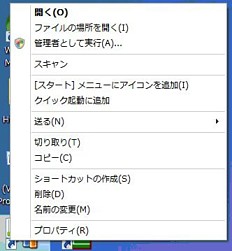
すると、下記のような確認が表示されます。プログラムをきちんとした経路で入手し、信頼できる場合には、「許可」をクリックして下さい。

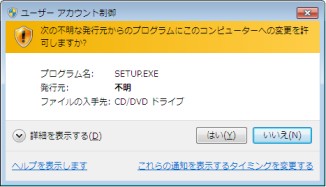
※OSのユーザーアカウント制御 (UAC) をオフにしている場合は、この画面は表示されません。
● 古いバージョンと Windows Vista / 7 でライセンス登録を行っていた場合の問題
ver 1.4.1 以降の Project Canvas は、C:\ProgramData\Rumix\Project Canvas とプログラム(PJCANVAS.EXE)と同じフォルダの両方からライセンスを探しますので、どちらに置いてあっても問題ありません。しかし、どちらのフォルダにもライセンスがなくて、「Virtual Store」というフォルダに転送されている可能性があります。
■ ver 1.4.0でライセンス登録を行っていた場合
ver 1.4.0 では、管理者に昇格して、ライセンスをプログラム(PJCANVAS.EXE)と同じフォルダに置くことを推奨していましたので、そのようになっている可能性が高いです(この推奨を無視した場合は、ver 1.3.2と同じ問題が生じているはずです)。ver 1.4.1 以降のProject Canvasも、プログラムと同じフォルダのライセンスをチェックするので問題なく使えます。
■ ver 1.3.2以前でライセンス登録を行っていた場合
この場合、推奨フォルダにライセンスを保存していれば、[Virtual Store]にライセンスが置かれている可能性が高いです。
管理者権限があるユーザーでも、明示的に管理者権限で実行せずライセンス登録をしていた場合、ライセンスをプログラム(PJCANVAS.EXE)と同じフォルダに置いたつもりでも、実は書き込めていません。C:\Program Files にファイルを書き込もうとすると、OSがそれを「Virtual Store」と呼ばれる別のフォルダに転送してしまうのです。C:\Program Files には書き込みが行われず、それでいてエラーになりません。
逆に C:\Program Files のファイルを読み出そうとして見つからない場合には、OSは自動的に「Virtual Store」のファイルを探します。このため、一見、ユーザーは、C:\Program Files に書き込めていないことに全く気づかずに使い続けることになります。しかし、次のような問題があります。
① 他のユーザーでログインした場合、ライセンスが見つかりません。
「Virtual Store」は、ユーザーごとに別々のフォルダですので、他のユーザーからは見ることができません。従って、管理者権限のないユーザーが個別の位置にライセンスを保存したのと同じ状況になります。
② 明示的に管理者として実行した場合、ライセンスが見つかりません。
プログラムを明示的に管理者として実行した場合、OSは「Virtual Store」への転送を行いません。従って、C:\Program Files にライセンスはありませんので、ライセンス未登録の状態となります。
このような問題が起きている場合は、次の「Virtual Store からファイルをコピーするには」の説明を参考に作業をして下さい。使っているユーザーアカウントが単一であれば当面の問題はありませんが、やはり次の説明に従って、推奨フォルダにライセンスを移しておくと良いでしょう。
† Virtual Store は、通常、C:\Users\ユーザー名\AppData\Local\VirtualStore\Program Files に設定されています。
● Virtual Store からファイルをコピー(移動)するには
プログラム(PJCANVAS.EXE)と同じフォルダにライセンスを置いたつもりなのに、そのフォルダを覗いてもライセンス(LICENSE.DAT)が見つからない場合は、フォルダの左上の「互換性ファイル」と書かれたところをクリックして下さい。すると、転送先の「Virtual Store」のフォルダが開きます。

「互換性ファイル」で開いたフォルダから、LICENSE.DATを、目的のフォルダに移動して下さい(このときの処理で、OSが“あなたの許可”を求める場合があります)。
推奨フォルダである「C:\ProgramData\Rumix\Project Canvas」に移動して下さい。通常このフォルダは存在しませんので、「C:\ProgramData」以下に「Rumix」と「Project Canvas」というフォルダを作成する必要があります。
※「互換性ファイル」というボタンは、このフォルダに対応したVirtual Storeがない場合は表示されません。
● ライセンス登録したはずなのに、ライセンスが見つからない
このような場合には、とりあえず一つ上の「Virtual Store からファイルをコピーするには」に従って、ライセンスを移動してみて下さい。
※この文書は、Project Canvas のライセンス登録方法に関する補足説明です。
ルミックス・インターナショナル株式会社